macOS
Manual de utilizare Scurtături
- Bun venit
-
- Introducere în editarea scurtăturilor
- Organizarea scurtăturilor în dosare
- Schimbarea aranjamentului
- Reordonarea scurtăturilor
- Redenumirea scurtăturilor
- Modificarea pictogramelor scurtăturilor
- Duplicarea scurtăturilor
- Ștergerea scurtăturilor
- Sincronizarea scurtăturilor
- Partajarea scurtăturilor
- Adăugarea întrebărilor de importare la scurtăturile partajate
-
- Utilizarea acțiunilor de listare
- Utilizarea acțiunii “Alegeți din meniu”
- Utilizarea acțiunilor Dacă
- Utilizarea acțiunilor de repetare
- Tipuri de intrare
- Limitarea intrării pentru o scurtătură
- Primirea articolelor de pe ecran
- Configurări Scurtături avansate
- Executarea scurtăturilor din linia de comandă
- Copyright

Introducere în modul de funcționare a scurtăturilor pe Mac
Atunci când executați o scurtătură, fiecare acțiune din lista de acțiuni se execută în ordine, de sus în jos. Fiecare acțiune joacă un rol în cadrul sarcinii pe care doriți să o realizați, foarte asemănător cu pașii individuali care compun o linie de asamblare dintr‑o fabrică. De exemplu, unele acțiuni preiau informații, fie de pe dispozitivul dvs., fie de pe Internet. Unele acțiuni transformă informațiile, de exemplu, redimensionând o imagine. Alte acțiuni partajează informații cu albume foto partajate, cu contacte care folosesc aplicațiile Mesaje sau Mail sau cu alte servicii ale rețelelor de socializare.
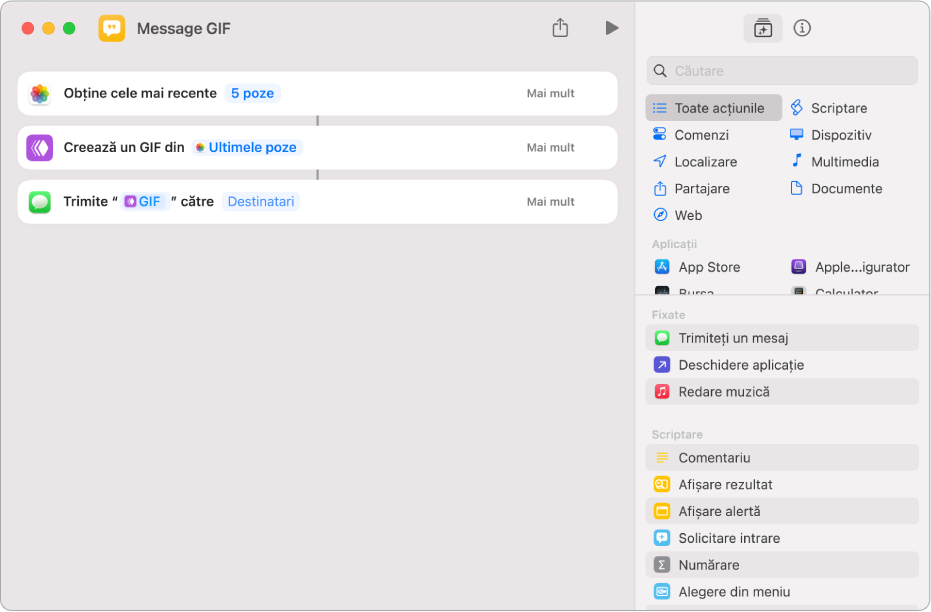
Îți mulțumim pentru feedback.